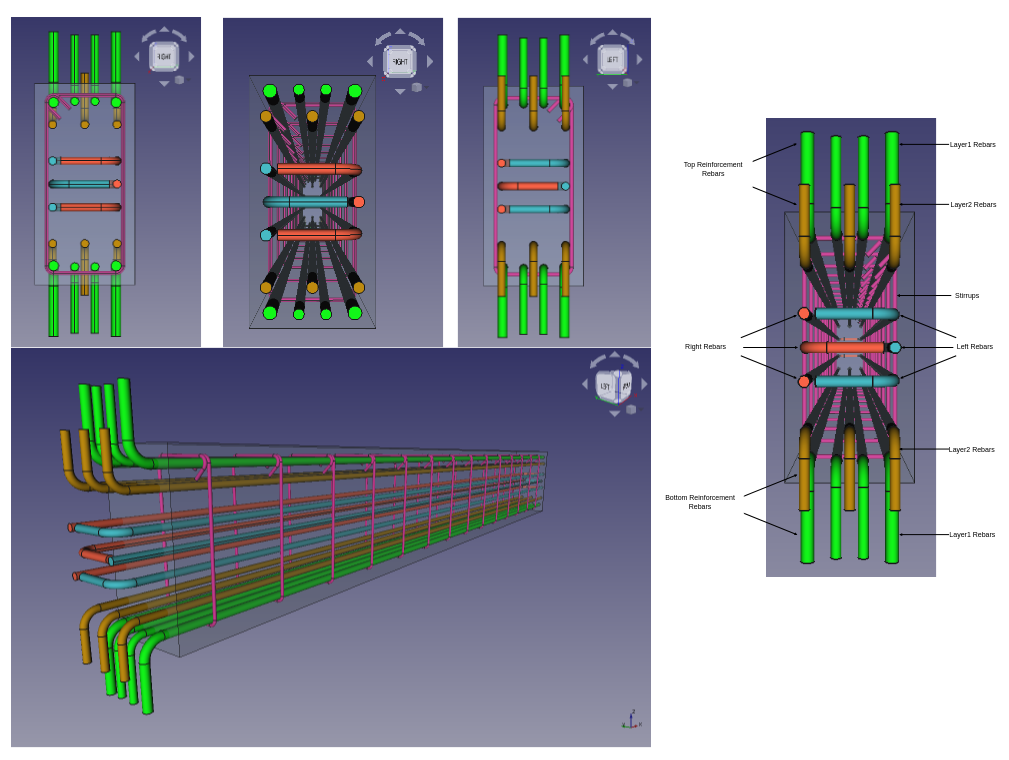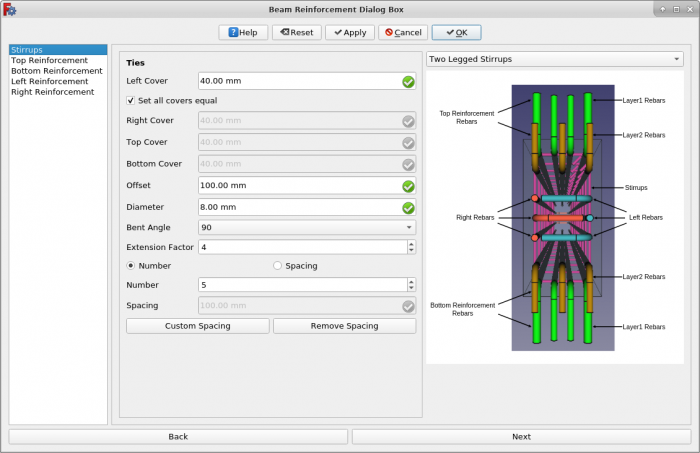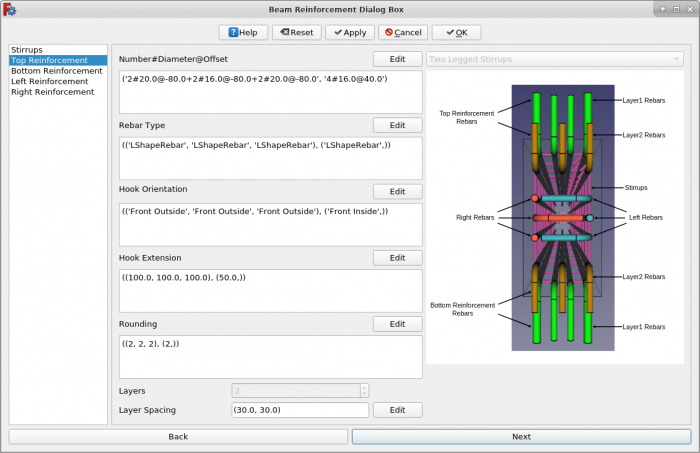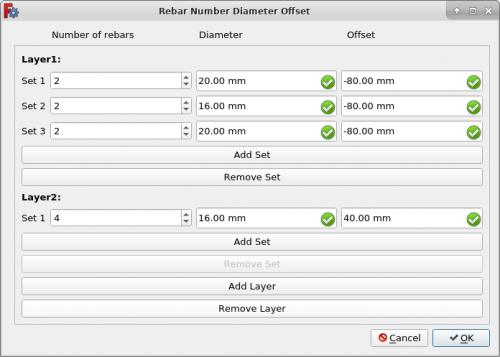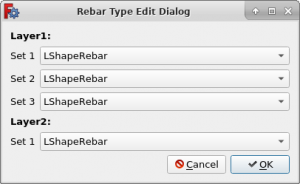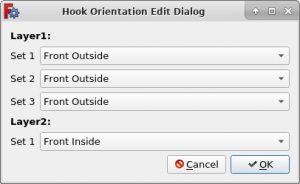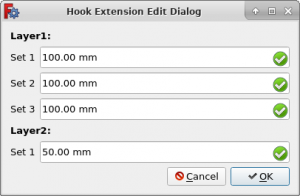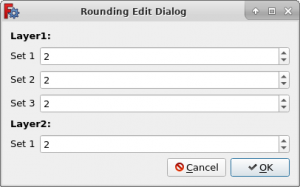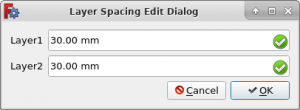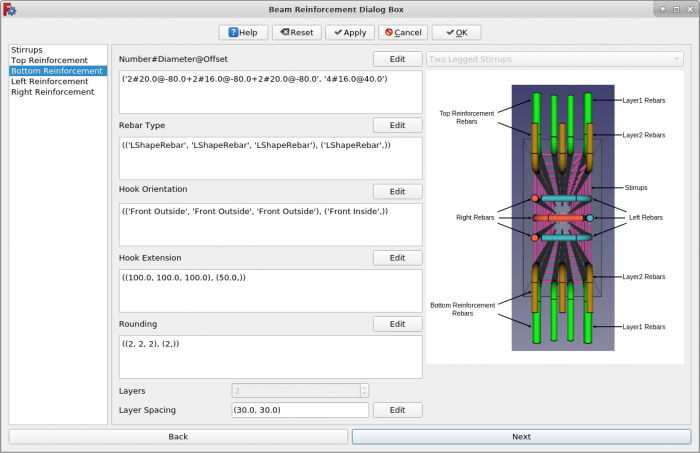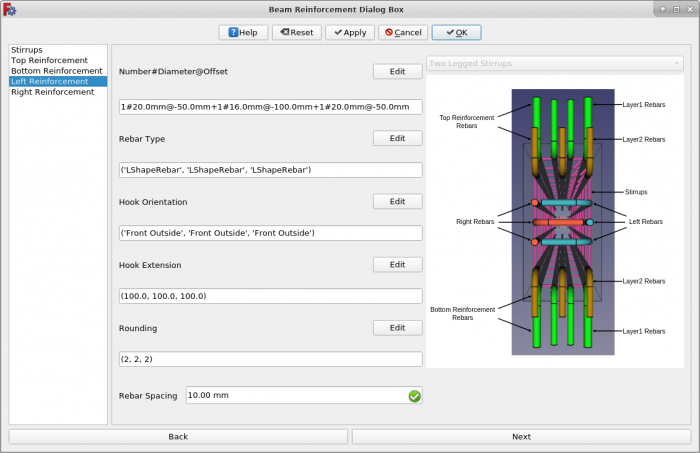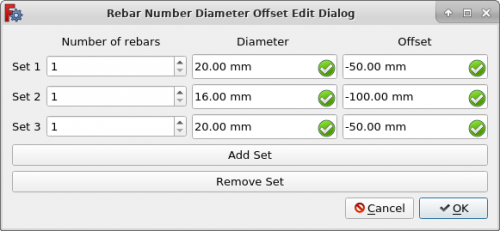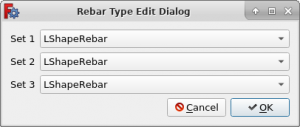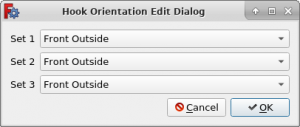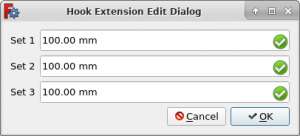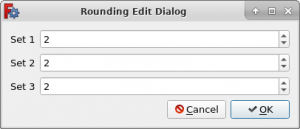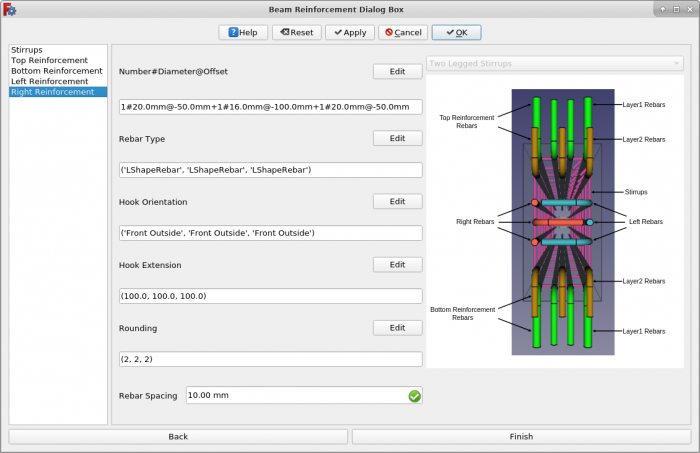Reinforcement BeamRebars/fr: Difference between revisions
No edit summary |
No edit summary |
||
| (84 intermediate revisions by 4 users not shown) | |||
| Line 1: | Line 1: | ||
<languages/> |
<languages/> |
||
{{Docnav/fr |
{{Docnav/fr |
||
|[[ |
|[[Reinforcement_ColumnRebars/fr|Armature 2x6]] |
||
|[[Reinforcement_SlabRebars/fr|Renfort de dalle]] |
|||
|[[Arch_Rebar/fr|Armature personnalisée]] |
|||
|[[ |
|[[Reinforcement_Workbench/fr|Atelier Reinforcement]] |
||
|IconL= |
|IconL=Reinforcement_ColumnRebars.svg |
||
|IconR=Reinforcement_SlabRebars.svg |
|||
|IconC=Workbench_Arch.svg |
|||
|IconC=Reinforcement_Workbench.svg |
|||
|IconR=Arch_Rebar.svg |
|||
}} |
}} |
||
{{GuiCommand/fr |
{{GuiCommand/fr |
||
|Name=Reinforcement BeamRebars |
|||
|Name=Arch Rebar BeamReinforcement |
|||
|Name/fr= |
|Name/fr=Reinforcement Armature pour poutre |
||
|MenuLocation=Arch → Rebar tools → Beam Reinforcement |
|MenuLocation=Arch → Rebar tools → Beam Reinforcement<br>3D/BIM → Reinforcement → Beam Reinforcement |
||
|Workbenches=[[Arch_Workbench/fr|Arch]], [[BIM_Workbench/fr|BIM]] |
|Workbenches=[[Arch_Workbench/fr|Arch]], [[BIM_Workbench/fr|BIM]], [[Reinforcement_Workbench/fr|Reinforcement]] |
||
|SeeAlso=[[Reinforcement_Workbench|Reinforcement]], [[Arch_Rebar/fr|Arch Armature personnalisée]], [[Arch_Rebar_ColumnReinforcement_TwoTiesSixRebars/fr|Arch Armature 2x6]], |
|||
|Version=0.19 |
|Version=0.19 |
||
|SeeAlso= |
|||
}} |
}} |
||
==Description== |
==Description== |
||
L'outil [[ |
L'outil [[Reinforcement_BeamRebars/fr|Armature pour poutre]] permet à l'utilisateur de créer des armatures à l'intérieur d'un objet poutre de [[Arch_Structure/fr|Arch Structure]]. |
||
| ⚫ | |||
L'outil [[Arch_Rebar_BeamReinforcement|Rebar Poutre]] est également intégré dans [[BIM_Workbench/fr|atelier BIM]]. |
|||
| ⚫ | Cette |
||
[[Image:Arch_Rebar_BeamReinforcement_example.png]] |
[[Image:Arch_Rebar_BeamReinforcement_example.png]] |
||
| ⚫ | |||
<span id="Usage"></span> |
|||
| ⚫ | |||
==Utilisation== |
==Utilisation== |
||
1. Sélectionnez la face droite d'une poutre |
1. Sélectionnez la face droite d'une poutre de {{Button|[[Image: Arch_Structure.svg|16px]] [[Arch Structure/fr|Arch Structure]]}} créée précédemment ayant la longueur le long de l'axe des x. Ou sélectionnez la face avant d'une poutre de {{Button|[[Image:Arch_Structure.svg|16px]] [[Arch Structure/fr|Arch Structure]]}} précédemment créée ayant la longueur le long de l'axe des y. |
||
2. Ensuite, sélectionnez {{Button|[[Image: |
2. Ensuite, sélectionnez {{Button|[[Image:Reinforcement_BeamRebars.svg|16px]] [[Reinforcement_BeamRebars/fr|Beam Reinforcement]]}} dans les outils d'armature. |
||
3. Une boîte de dialogue apparaîtra à l'écran, comme indiqué ci-dessous. |
3. Une boîte de dialogue apparaîtra à l'écran, comme indiqué ci-dessous. |
||
:[[Image:BeamReinforcementDialog_Stirrups.png|700px]] |
: [[Image:BeamReinforcementDialog_Stirrups.png|700px]] |
||
| ⚫ | |||
| ⚫ | |||
| ⚫ | |||
| ⚫ | |||
5. Donnez des entrées pour les données relatives aux étriers. |
5. Donnez des entrées pour les données relatives aux étriers. |
||
| Line 48: | Line 46: | ||
6. Cliquez sur {{Button|Next}} et la boîte de dialogue sera mise à jour comme indiqué ci-dessous. |
6. Cliquez sur {{Button|Next}} et la boîte de dialogue sera mise à jour comme indiqué ci-dessous. |
||
| ⚫ | |||
| ⚫ | |||
| ⚫ | |||
| ⚫ | |||
| ⚫ | |||
| ⚫ | |||
<!-- HERE YOUR COLOR EXAMPLE {{ColoredParagraph|Background|ColorText|text}} --> |
<!-- HERE YOUR COLOR EXAMPLE {{ColoredParagraph|Background|ColorText|text}} --> |
||
{{ColoredParagraph|#f8f9fa| |
{{ColoredParagraph|#f8f9fa| |
||
: Pour éditer la valeur Number#Diameter@Offset |
: Pour éditer la valeur Number#Diameter@Offset, cliquez sur le bouton d'édition {{Button|Edit}} à côté de l'étiquette Number#Diameter@Offset. Une boîte de dialogue apparaîtra comme indiqué ci-dessous. |
||
:[[Image:Beam_TopReinforcement_NumberDiameterOffset.png|500px]] |
: [[Image:Beam_TopReinforcement_NumberDiameterOffset.png|500px]] |
||
: Pour modifier la valeur du type |
: Pour modifier la valeur du type d'armature, cliquez sur le bouton d'édition {{Button|Edit}} à côté de l'étiquette Rebar Type. Une boîte de dialogue apparaîtra comme indiqué ci-dessous. |
||
:[[Image:Beam_TopReinforcement_RebarType.png|300px]] |
: [[Image:Beam_TopReinforcement_RebarType.png|300px]] |
||
: Pour modifier la valeur d'orientation |
: Pour modifier la valeur d'orientation des crochets, cliquez sur le bouton {{Button|Edit}} à côté de l'étiquette Hook Orientation. Une boîte de dialogue apparaîtra comme indiqué ci-dessous |
||
:[[Image:Beam_TopReinforcement_HookOrientation.png|300px]] |
: [[Image:Beam_TopReinforcement_HookOrientation.png|300px]] |
||
: Pour modifier la valeur |
: Pour modifier la valeur d'extension des crochets, cliquez sur le bouton {{Button|Edit}} à côté de l'étiquette Hook Extension. Une boîte de dialogue apparaîtra comme indiqué ci-dessous. |
||
:[[Image:Beam_TopReinforcement_HookExtension.png|300px]] |
: [[Image:Beam_TopReinforcement_HookExtension.png|300px]] |
||
: Pour modifier la valeur |
: Pour modifier la valeur de l’arrondi des armatures en L, cliquez sur le bouton {{Button|Edit}} à côté de l’étiquette Rounding. Une boîte de dialogue apparaîtra comme indiqué ci-dessous. |
||
:[[Image:Beam_TopReinforcement_LRebarRounding.png|300px]] |
: [[Image:Beam_TopReinforcement_LRebarRounding.png|300px]] |
||
: Pour modifier la valeur d'espacement des |
: Pour modifier la valeur d'espacement des couches, cliquez sur le bouton {{Button|Edit}} à côté de l'étiquette Layer Spacing. Une boîte de dialogue apparaîtra comme indiqué ci-dessous. |
||
:[[Image:Beam_TopReinforcement_LayerSpacing.png|300px]] |
: [[Image:Beam_TopReinforcement_LayerSpacing.png|300px]] |
||
}} |
}} |
||
8. Cliquez sur {{Button|Next}} et la boîte de dialogue sera mise à jour comme indiqué ci-dessous. |
8. Cliquez sur {{Button|Next}} et la boîte de dialogue sera mise à jour comme indiqué ci-dessous. |
||
:[[Image:BeamReinforcementDialog_BottomRebars.png|700px]] |
: [[Image:BeamReinforcementDialog_BottomRebars.png|700px]] |
||
| ⚫ | |||
| ⚫ | |||
9. Définissez des données pour les barres d'armature inférieures similaires aux données des barres d'armature supérieures. |
9. Définissez des données pour les barres d'armature inférieures similaires aux données des barres d'armature supérieures. |
||
| Line 94: | Line 88: | ||
10. Cliquez sur {{Button|Next}} et la boîte de dialogue sera mise à jour comme indiqué ci-dessous. |
10. Cliquez sur {{Button|Next}} et la boîte de dialogue sera mise à jour comme indiqué ci-dessous. |
||
:[[Image:BeamReinforcementDialog_LeftRebars.png|700px]] |
: [[Image:BeamReinforcementDialog_LeftRebars.png|700px]] |
||
| ⚫ | |||
| ⚫ | |||
11. Définissez les données pour |
11. Définissez les données pour des armature de cisaillement gauche. |
||
<!-- HERE YOUR COLOR EXAMPLE {{ColoredParagraph|Background|ColorText|text}} --> |
<!-- HERE YOUR COLOR EXAMPLE {{ColoredParagraph|Background|ColorText|text}} --> |
||
{{ColoredParagraph|#f8f9fa| |
{{ColoredParagraph|#f8f9fa| |
||
: Pour éditer la valeur Number#Diameter@Offset, cliquez sur le bouton |
: Pour éditer la valeur Number#Diameter@Offset, cliquez sur le bouton {{Button|Edit}} à côté de l'étiquellet Number#Diameter@Offset. Une boîte de dialogue apparaîtra comme indiqué ci-dessous. |
||
:[[Image:Beam_ShearReinforcement_NumberDiameterOffset.png|500px]] |
: [[Image:Beam_ShearReinforcement_NumberDiameterOffset.png|500px]] |
||
: Pour modifier la valeur du type |
: Pour modifier la valeur du type d'armature, cliquez sur le bouton {{Button|Edit}} à côté de l'étiquette Rebar Type. Une boîte de dialogue apparaîtra comme indiqué ci-dessous. |
||
:[[Image:Beam_ShearReinforcement_RebarType.png|300px]] |
: [[Image:Beam_ShearReinforcement_RebarType.png|300px]] |
||
: Pour modifier la valeur |
: Pour modifier la valeur de l'extension des crochets, cliquez sur le bouton {{Button|Edit}} à côté de l'étiquette Hook Extension. Une boîte de dialogue apparaîtra comme indiqué ci-dessous. |
||
:[[Image:Beam_ShearReinforcement_HookOrientation.png|300px]] |
: [[Image:Beam_ShearReinforcement_HookOrientation.png|300px]] |
||
: Pour modifier la valeur |
: Pour modifier la valeur d'orientation des crochets, cliquez sur le bouton {{Button|Edit}} à côté de l'étiquette Hook Orientation. Une boîte de dialogue apparaîtra comme indiqué ci-dessous |
||
:[[Image:Beam_ShearReinforcement_HookExtension.png|300px]] |
: [[Image:Beam_ShearReinforcement_HookExtension.png|300px]] |
||
: Pour modifier la valeur |
: Pour modifier la valeur de l’arrondi des armatures en L, cliquez sur le bouton {{Button|Edit}} à côté de l’étiquette Rounding. Une boîte de dialogue apparaîtra comme indiqué ci-dessous. |
||
:[[Image:Beam_ShearReinforcement_LRebarRounding.png|300px]] |
: [[Image:Beam_ShearReinforcement_LRebarRounding.png|300px]] |
||
}} |
}} |
||
12. Cliquez sur {{Button|Next}} et la boîte de dialogue sera mise à jour comme indiqué ci-dessous. |
12. Cliquez sur {{Button|Next}} et la boîte de dialogue sera mise à jour comme indiqué ci-dessous. |
||
:[[Image:BeamReinforcementDialog_RightRebars.png|700px]] |
: [[Image:BeamReinforcementDialog_RightRebars.png|700px]] |
||
: {{Caption|Boîte de dialogue pour les données des armatures de cisaillement à droite}} |
|||
13. Définissez des données pour des armatures de cisaillement à droite similaires à celles des données des armatures de cisaillement à gauche. |
|||
| ⚫ | |||
13. Définissez des données pour les barres d’armature de cisaillement droites similaires à celles des données d’armatures de cisaillement gauche. |
|||
| ⚫ | |||
15. Cliquez sur {{Button|Cancel}} pour quitter la boîte de dialogue. |
15. Cliquez sur {{Button|Cancel}} pour quitter la boîte de dialogue. |
||
<span id="Properties"></span> |
|||
==Propriétés== |
==Propriétés== |
||
'''Stirrups:''' |
'''Stirrups :''' étriers |
||
* {{PropertyData/fr|Left Cover}}: La distance entre l'extrémité gauche de l'étrier et la face gauche de la structure. |
|||
* {{PropertyData |
* {{PropertyData|Left Cover}} : distance entre l'extrémité gauche de l'étrier et la face gauche de la structure. |
||
* {{PropertyData |
* {{PropertyData|Right Cover}} : distance entre l'extrémité droite de l'étrier et la face droite de la structure. |
||
* {{PropertyData |
* {{PropertyData|Top Cover}} : distance entre les étriers de la face supérieure de la structure. |
||
* {{PropertyData |
* {{PropertyData|Bottom Cover}} : distance entre les étriers de la face inférieure de la structure. |
||
* {{PropertyData |
* {{PropertyData|Offset}} : distance entre l'étrier et la face sélectionnée/arrière de la structure. |
||
* {{PropertyData |
* {{PropertyData|Diameter}} : diamètre de l'étrier. |
||
* {{PropertyData |
* {{PropertyData|Bent Angle}} : angle plié définit l'angle aux extrémités d'un étrier. |
||
* {{PropertyData|Extension Factor}} : facteur d'extension définit la longueur de l'extrémité de l'étrier, exprimée en fois le diamètre. |
|||
* {{PropertyData/fr|Number}}: Le nombre d'étriers. |
|||
* {{PropertyData |
* {{PropertyData|Number}} : nombre d'étriers. |
||
| ⚫ | |||
| ⚫ | |||
| ⚫ | |||
| ⚫ | |||
* {{PropertyData|Rebar Type}} : liste des tuples du type des armatures. |
|||
| ⚫ | |||
* {{PropertyData |
* {{PropertyData|Hook Orientation}} : liste des tuples d'orientation des crochets en forme de L. |
||
* {{PropertyData |
* {{PropertyData|Hook Extension}} : liste des tuples de longueur du crochet des armatures en forme de L. |
||
* {{PropertyData |
* {{PropertyData|Rounding}} : liste des tuples d'une valeur d'arrondi à appliquer aux coins des armatures en forme de L, exprimés en diamètre. |
||
* {{PropertyData |
* {{PropertyData|Layer Spacing}} : liste des espacements entre deux couches consécutives de renfort. |
||
* {{PropertyData/fr|Layer Spacing}}: Liste des espacements entre deux couches de renforcement consécutives. |
|||
| ⚫ | |||
* {{PropertyData|NumberDiameterOffset}} : chaîne de caractères Number#Diameter@Offset pour les armatures. |
|||
| ⚫ | |||
* {{PropertyData |
* {{PropertyData|Rebar Type}} : liste des types des armatures. |
||
* {{PropertyData |
* {{PropertyData|Hook Orientation}} : liste d'orientation des crochets en forme de L. |
||
* {{PropertyData |
* {{PropertyData|Hook Extension}} : liste des longueurs des crochets des armatures en forme de L. |
||
* {{PropertyData |
* {{PropertyData|Rounding}} : liste d'une valeur d'arrondi à appliquer aux coins des armatures en forme de L, exprimée en fois le diamètre. |
||
* {{PropertyData |
* {{PropertyData|Rebar Spacing}} : espace libre entre des armatures consécutives. |
||
| ⚫ | |||
<span id="Scripting"></span> |
|||
==Script== |
==Script== |
||
{{Emphasis|Voir aussi:}} [[Arch API/fr|Arch API]], [[Reinforcement API/fr|Reinforcement API]] et [[FreeCAD Scripting Basics/fr|FreeCAD Scripts de bases]]. |
{{Emphasis|Voir aussi :}} [[Arch API/fr|Arch API]], [[Reinforcement API/fr|Reinforcement API]] et [[FreeCAD Scripting Basics/fr|FreeCAD Scripts de bases]]. |
||
L’outil |
L’outil Armatures pour poutre peut être utilisé dans une [[Macros/fr|macros]] et dans la console [[Python/fr|Python]] en utilisant la fonction suivante : |
||
<span id="Create_Two_Legged_Stirrups"></span> |
|||
=== Créer des |
=== Créer des cadres === |
||
{{Code|code= |
{{Code|code= |
||
| Line 215: | Line 211: | ||
facename=None, |
facename=None, |
||
) |
) |
||
}} |
}} |
||
| Line 227: | Line 222: | ||
* {{incode|number_spacing_spue}} spécifie le nombre d'étriers ou la valeur de la séparation qui les sépare, en fonction de {{incode|number_spacing_check}}. |
* {{incode|number_spacing_spue}} spécifie le nombre d'étriers ou la valeur de la séparation qui les sépare, en fonction de {{incode|number_spacing_check}}. |
||
* {{incode|top_reinforcement_number_diameter_offset}} et {{incode|bottom_reinforcement_number_diameter_offset}} sont un tuple de la chaîne number_diameter_offset. Chaque élément du tuple représente le ferraillage pour chaque nouvel ensemble. |
* {{incode|top_reinforcement_number_diameter_offset}} et {{incode|bottom_reinforcement_number_diameter_offset}} sont un tuple de la chaîne number_diameter_offset. Chaque élément du tuple représente le ferraillage pour chaque nouvel ensemble. |
||
Syntaxe: ( |
Syntaxe : ( |
||
"number1#diameter1@offset1+number2#diameter2@offset2+...", |
"number1#diameter1@offset1+number2#diameter2@offset2+...", |
||
"number3#diameter3@offset3+number4#diameter4@offset4+...", |
"number3#diameter3@offset3+number4#diameter4@offset4+...", |
||
| Line 233: | Line 228: | ||
) |
) |
||
* {{incode|top_reinforcement_rebar_type}} et {{incode|bottom_reinforcement_rebar_type}} spécifient le type de barres d'armature supérieure/inférieure. |
* {{incode|top_reinforcement_rebar_type}} et {{incode|bottom_reinforcement_rebar_type}} spécifient le type de barres d'armature supérieure/inférieure. |
||
Valeurs possibles: |
Valeurs possibles : |
||
1. 'StraightRebar' ou 'LShapeRebar' |
1. 'StraightRebar' ou 'LShapeRebar' |
||
2. ('<rebar_type>', '<<rebar_type>', ...) et le nombre d'éléments du tuple doivent être égaux au nombre d'ensembles d'armatures. |
2. ('<rebar_type>', '<<rebar_type>', ...) et le nombre d'éléments du tuple doivent être égaux au nombre d'ensembles d'armatures. |
||
| Line 248: | Line 243: | ||
] |
] |
||
* {{incode|top_reinforcement_layer_spacing}} et {{incode|bottom_reinforcement_layer_spacing}} sont l'espacement entre deux ensembles de ferraillage consécutifs. |
* {{incode|top_reinforcement_layer_spacing}} et {{incode|bottom_reinforcement_layer_spacing}} sont l'espacement entre deux ensembles de ferraillage consécutifs. |
||
Valeurs possibles: |
Valeurs possibles : |
||
1. <layer_spacing> |
1. <layer_spacing> |
||
2. (<spacing in layer1 and layer2>, <spacing in layer2 and layer3>, ...) et le nombre d'éléments du tuple doit être égal à un de moins que le nombre d'ensembles. |
2. (<spacing in layer1 and layer2>, <spacing in layer2 and layer3>, ...) et le nombre d'éléments du tuple doit être égal à un de moins que le nombre d'ensembles. |
||
* {{incode|left_rebars_number_diameter_offset}} et {{incode|right_rebars_number_diameter_offset}} sont une chaîne de number_diameter_offset. |
* {{incode|left_rebars_number_diameter_offset}} et {{incode|right_rebars_number_diameter_offset}} sont une chaîne de number_diameter_offset. |
||
Syntaxe: "number1#diameter1@offset1+number2#diameter2@offset2+..." |
Syntaxe : "number1#diameter1@offset1+number2#diameter2@offset2+..." |
||
* {{incode|left_rebars_type}} et {{incode|right_rebars_type}} spécifient le type de barres d'armature gauche/droite. |
* {{incode|left_rebars_type}} et {{incode|right_rebars_type}} spécifient le type de barres d'armature gauche/droite. |
||
Valeurs possibles: |
Valeurs possibles : |
||
1. 'StraightRebar' ou 'LShapeRebar' |
1. 'StraightRebar' ou 'LShapeRebar' |
||
2. ('<rebar_type>', '<<rebar_type>', ...) et chaque élément du tuple représente rabar_type pour chaque ensemble de barres d’armature. |
2. ('<rebar_type>', '<<rebar_type>', ...) et chaque élément du tuple représente rabar_type pour chaque ensemble de barres d’armature. |
||
| Line 265: | Line 260: | ||
* {{incode|left_rebars_hook_orientation}} et {{incode|right_rebars_hook_orientation}} spécifient l'orientation du crochet LShaped. Elle peut prendre pour valeur {{incode|"Front Inside"}}, {{incode|"Front Outside"}}, {{incode|"Rear Inside"}} ou {{incode|"Rear Outside"}}. La syntaxe possible est similaire à celle décrite ci-dessus pour {{incode|left_rebars_type}} / {{incode|right_rebars_type}}. |
* {{incode|left_rebars_hook_orientation}} et {{incode|right_rebars_hook_orientation}} spécifient l'orientation du crochet LShaped. Elle peut prendre pour valeur {{incode|"Front Inside"}}, {{incode|"Front Outside"}}, {{incode|"Rear Inside"}} ou {{incode|"Rear Outside"}}. La syntaxe possible est similaire à celle décrite ci-dessus pour {{incode|left_rebars_type}} / {{incode|right_rebars_type}}. |
||
<span id="Example"></span> |
|||
==== Exemple ==== |
==== Exemple ==== |
||
| Line 314: | Line 310: | ||
) |
) |
||
}} |
}} |
||
{{Docnav/fr |
{{Docnav/fr |
||
|[[ |
|[[Reinforcement_ColumnRebars/fr|Armature 2x6]] |
||
|[[Reinforcement_SlabRebars/fr|Renfort de dalle]] |
|||
|[[Arch_Rebar/fr|Armature personnalisée]] |
|||
|[[ |
|[[Reinforcement_Workbench/fr|Atelier Reinforcement]] |
||
|IconL= |
|IconL=Reinforcement_ColumnRebars.svg |
||
|IconR=Reinforcement_SlabRebars.svg |
|||
|IconC=Workbench_Arch.svg |
|||
|IconC=Reinforcement_Workbench.svg |
|||
|IconR=Arch_Rebar.svg |
|||
}} |
}} |
||
[[Category:External_Command_Reference{{#translation:}}]] |
|||
| ⚫ | |||
{{Arch_Tools_navi{{#translation:}}}} |
|||
{{Userdocnavi{{#translation:}}}} |
{{Userdocnavi{{#translation:}}}} |
||
| ⚫ | |||
Latest revision as of 12:12, 16 March 2024
|
|
| Emplacement du menu |
|---|
| Arch → Rebar tools → Beam Reinforcement 3D/BIM → Reinforcement → Beam Reinforcement |
| Ateliers |
| Arch, BIM, Reinforcement |
| Raccourci par défaut |
| Aucun |
| Introduit dans la version |
| 0.19 |
| Voir aussi |
| Aucun |
Description
L'outil Armature pour poutre permet à l'utilisateur de créer des armatures à l'intérieur d'un objet poutre de Arch Structure.
Cette outil fait partie de l'atelier Reinforcement, un atelier externe qui peut être installé avec le Gestionnaire des extensions.
Armatures de poutre à l'intérieur d'une poutre de Arch Structure
Utilisation
1. Sélectionnez la face droite d'une poutre de Arch Structure créée précédemment ayant la longueur le long de l'axe des x. Ou sélectionnez la face avant d'une poutre de
Arch Structure précédemment créée ayant la longueur le long de l'axe des y.
2. Ensuite, sélectionnez Beam Reinforcement dans les outils d'armature.
3. Une boîte de dialogue apparaîtra à l'écran, comme indiqué ci-dessous.
4. Sélectionnez le type d'armature de poutre souhaité.
5. Donnez des entrées pour les données relatives aux étriers.
6. Cliquez sur Next et la boîte de dialogue sera mise à jour comme indiqué ci-dessous.
7. Définissez les données pour des armatures en haut.
- Pour éditer la valeur Number#Diameter@Offset, cliquez sur le bouton d'édition Edit à côté de l'étiquette Number#Diameter@Offset. Une boîte de dialogue apparaîtra comme indiqué ci-dessous.
- Pour modifier la valeur du type d'armature, cliquez sur le bouton d'édition Edit à côté de l'étiquette Rebar Type. Une boîte de dialogue apparaîtra comme indiqué ci-dessous.
- Pour modifier la valeur d'orientation des crochets, cliquez sur le bouton Edit à côté de l'étiquette Hook Orientation. Une boîte de dialogue apparaîtra comme indiqué ci-dessous
- Pour modifier la valeur d'extension des crochets, cliquez sur le bouton Edit à côté de l'étiquette Hook Extension. Une boîte de dialogue apparaîtra comme indiqué ci-dessous.
- Pour modifier la valeur de l’arrondi des armatures en L, cliquez sur le bouton Edit à côté de l’étiquette Rounding. Une boîte de dialogue apparaîtra comme indiqué ci-dessous.
- Pour modifier la valeur d'espacement des couches, cliquez sur le bouton Edit à côté de l'étiquette Layer Spacing. Une boîte de dialogue apparaîtra comme indiqué ci-dessous.
8. Cliquez sur Next et la boîte de dialogue sera mise à jour comme indiqué ci-dessous.
9. Définissez des données pour les barres d'armature inférieures similaires aux données des barres d'armature supérieures.
10. Cliquez sur Next et la boîte de dialogue sera mise à jour comme indiqué ci-dessous.
11. Définissez les données pour des armature de cisaillement gauche.
- Pour éditer la valeur Number#Diameter@Offset, cliquez sur le bouton Edit à côté de l'étiquellet Number#Diameter@Offset. Une boîte de dialogue apparaîtra comme indiqué ci-dessous.
- Pour modifier la valeur du type d'armature, cliquez sur le bouton Edit à côté de l'étiquette Rebar Type. Une boîte de dialogue apparaîtra comme indiqué ci-dessous.
- Pour modifier la valeur de l'extension des crochets, cliquez sur le bouton Edit à côté de l'étiquette Hook Extension. Une boîte de dialogue apparaîtra comme indiqué ci-dessous.
- Pour modifier la valeur d'orientation des crochets, cliquez sur le bouton Edit à côté de l'étiquette Hook Orientation. Une boîte de dialogue apparaîtra comme indiqué ci-dessous
- Pour modifier la valeur de l’arrondi des armatures en L, cliquez sur le bouton Edit à côté de l’étiquette Rounding. Une boîte de dialogue apparaîtra comme indiqué ci-dessous.
12. Cliquez sur Next et la boîte de dialogue sera mise à jour comme indiqué ci-dessous.
13. Définissez des données pour des armatures de cisaillement à droite similaires à celles des données des armatures de cisaillement à gauche.
14. Cliquez sur OK ou Apply pour générer un renfort de poutre.
15. Cliquez sur Cancel pour quitter la boîte de dialogue.
Propriétés
Stirrups : étriers
- DonnéesLeft Cover : distance entre l'extrémité gauche de l'étrier et la face gauche de la structure.
- DonnéesRight Cover : distance entre l'extrémité droite de l'étrier et la face droite de la structure.
- DonnéesTop Cover : distance entre les étriers de la face supérieure de la structure.
- DonnéesBottom Cover : distance entre les étriers de la face inférieure de la structure.
- DonnéesOffset : distance entre l'étrier et la face sélectionnée/arrière de la structure.
- DonnéesDiameter : diamètre de l'étrier.
- DonnéesBent Angle : angle plié définit l'angle aux extrémités d'un étrier.
- DonnéesExtension Factor : facteur d'extension définit la longueur de l'extrémité de l'étrier, exprimée en fois le diamètre.
- DonnéesNumber : nombre d'étriers.
- DonnéesSpacing : distance entre les axes de chaque étrier.
Top/Bottom Reinforcement Rebars : armature présentes sur la face supérieure/inférieure de la poutre
- DonnéesNumberDiameterOffset : tuple de chaîne de caractères Number#Diameter@Offset. Chaque élément du tuple représente un renfort pour chaque nouveau couche.
- DonnéesRebar Type : liste des tuples du type des armatures.
- DonnéesHook Orientation : liste des tuples d'orientation des crochets en forme de L.
- DonnéesHook Extension : liste des tuples de longueur du crochet des armatures en forme de L.
- DonnéesRounding : liste des tuples d'une valeur d'arrondi à appliquer aux coins des armatures en forme de L, exprimés en diamètre.
- DonnéesLayer Spacing : liste des espacements entre deux couches consécutives de renfort.
Left/Right Reinforcement Rebars : armatures présentes à gauche et à droite de la poutre
- DonnéesNumberDiameterOffset : chaîne de caractères Number#Diameter@Offset pour les armatures.
- DonnéesRebar Type : liste des types des armatures.
- DonnéesHook Orientation : liste d'orientation des crochets en forme de L.
- DonnéesHook Extension : liste des longueurs des crochets des armatures en forme de L.
- DonnéesRounding : liste d'une valeur d'arrondi à appliquer aux coins des armatures en forme de L, exprimée en fois le diamètre.
- DonnéesRebar Spacing : espace libre entre des armatures consécutives.
Script
Voir aussi : Arch API, Reinforcement API et FreeCAD Scripts de bases.
L’outil Armatures pour poutre peut être utilisé dans une macros et dans la console Python en utilisant la fonction suivante :
Créer des cadres
RebarGroup = makeReinforcement(
l_cover_of_stirrup,
r_cover_of_stirrup,
t_cover_of_stirrup,
b_cover_of_stirrup,
offset_of_stirrup,
bent_angle,
extension_factor,
dia_of_stirrup,
number_spacing_check,
number_spacing_value,
top_reinforcement_number_diameter_offset,
top_reinforcement_rebar_type,
top_reinforcement_layer_spacing,
bottom_reinforcement_number_diameter_offset,
bottom_reinforcement_rebar_type,
bottom_reinforcement_layer_spacing,
left_rebars_number_diameter_offset,
left_rebars_type,
left_rebars_spacing,
right_rebars_number_diameter_offset,
right_rebars_type,
right_rebars_spacing,
top_reinforcement_l_rebar_rounding=2,
top_reinforcement_hook_extension=40,
top_reinforcement_hook_orientation="Front Inside",
bottom_reinforcement_l_rebar_rounding=2,
bottom_reinforcement_hook_extension=40,
bottom_reinforcement_hook_orientation="Front Inside",
left_l_rebar_rounding=2,
left_rebars_hook_extension=40,
left_rebars_hook_orientation="Front Inside",
right_l_rebar_rounding=2,
right_rebars_hook_extension=40,
right_rebars_hook_orientation="Front Inside",
structure=None,
facename=None,
)
- Crée un objet
RebarGroupà partir de lastructuredonnée, qui est une Structure Arch, et defacenamequi est une face de cet objet structure.- Si ni
structurenifacenamen'est donné, ce sera la face selectionné par l'utilisateur qui sera prise.
- Si ni
l_cover_of_stirrup,r_cover_of_stirrup,t_cover_of_stirrup,b_cover_of_stirrupetoffset_of_stirrupsont des distances internes décalées pour le motif aux faces de la structure. Ce sont respectivement les décalages gauche, droit, haut, bas et avant/arrière.bent_angledéfinit l'angle de la pointe de la boucle de renforcement de l'étrier.extension_factordéfinit la longueur de la pointe de la boucle de renforcement de l'étrier, exprimée en multiple du diamètre.dia_of_stirrupest le diamètre de l'étrier.number_spacing_checkmis àTrue, il créera autant d'étriers que donné parnumber_spacing_value. Mis àFalse, il créera un étrier séparé par la valeur numérique denumber_spacing_value.number_spacing_spuespécifie le nombre d'étriers ou la valeur de la séparation qui les sépare, en fonction denumber_spacing_check.top_reinforcement_number_diameter_offsetetbottom_reinforcement_number_diameter_offsetsont un tuple de la chaîne number_diameter_offset. Chaque élément du tuple représente le ferraillage pour chaque nouvel ensemble.
Syntaxe : (
"number1#diameter1@offset1+number2#diameter2@offset2+...",
"number3#diameter3@offset3+number4#diameter4@offset4+...",
...,
)
top_reinforcement_rebar_typeetbottom_reinforcement_rebar_typespécifient le type de barres d'armature supérieure/inférieure.
Valeurs possibles :
1. 'StraightRebar' ou 'LShapeRebar'
2. ('<rebar_type>', '<<rebar_type>', ...) et le nombre d'éléments du tuple doivent être égaux au nombre d'ensembles d'armatures.
3. [
('<rebar_type>', '<<rebar_type>', ...),
('<rebar_type>', '<<rebar_type>', ...),
...
]
chaque élément de la liste est un tuple, qui spécifie le type d'armature de chaque couche de ferraillage. Chaque élément du tuple représente rabar_type pour chaque ensemble de barres d’armature.
4. [
<type de rebar>,
('<rebar_type>', '<<rebar_type>', ...),
...
]
top_reinforcement_layer_spacingetbottom_reinforcement_layer_spacingsont l'espacement entre deux ensembles de ferraillage consécutifs.
Valeurs possibles : 1. <layer_spacing> 2. (<spacing in layer1 and layer2>, <spacing in layer2 and layer3>, ...) et le nombre d'éléments du tuple doit être égal à un de moins que le nombre d'ensembles.
left_rebars_number_diameter_offsetetright_rebars_number_diameter_offsetsont une chaîne de number_diameter_offset.
Syntaxe : "number1#diameter1@offset1+number2#diameter2@offset2+..."
left_rebars_typeetright_rebars_typespécifient le type de barres d'armature gauche/droite.
Valeurs possibles :
1. 'StraightRebar' ou 'LShapeRebar'
2. ('<rebar_type>', '<<rebar_type>', ...) et chaque élément du tuple représente rabar_type pour chaque ensemble de barres d’armature.
left_rebars_spacingetright_rebars_spacingest un espacement clair entre les barres d'armature consécutives.top_reinforcement_l_rebar_roundingetbottom_reinforcement_l_rebar_roundingsont les paramètres qui déterminent le rayon de courbure des barres d'armature haut/bas en forme de l, exprimé en multiple du diamètre. La syntaxe possible est semblable à celle décrite ci-dessus pourtop_reinforcement_rebar_type/bottom_reinforcement_rebar_type.top_reinforcement_hook_extensionetbottom_reinforcement_hook_extensionsont la longueur du crochet des barres d'armature LShaped. La syntaxe possible est semblable à celle décrite ci-dessus pourtop_reinforcement_rebar_type/bottom_reinforcement_rebar_type.top_reinforcement_hook_orientationetbottom_reinforcement_hook_orientationspécifient l'orientation du crochet LShaped. Elle peut prendre pour valeur"Front Inside","Front Outside","Rear Inside"ou"Rear Outside". La syntaxe possible est semblable à celle décrite ci-dessus pourtop_reinforcement_rebar_type/bottom_reinforcement_rebar_type.left_l_rebar_roundingetright_l_rebar_roundingsont les paramètres qui déterminent le rayon de courbure des barres d'armature gauche/droite en forme de LS, exprimé en multiple du diamètre. La syntaxe possible est semblable à celle décrite ci-dessus pourleft_rebars_type/right_rebars_type.left_rebars_hook_extensionetright_rebars_hook_extensionsont les longueurs du crochet des armatures LShaped. La syntaxe possible est semblable à celle décrite ci-dessus pourleft_rebars_type/right_rebars_type.left_rebars_hook_orientationetright_rebars_hook_orientationspécifient l'orientation du crochet LShaped. Elle peut prendre pour valeur"Front Inside","Front Outside","Rear Inside"ou"Rear Outside". La syntaxe possible est similaire à celle décrite ci-dessus pourleft_rebars_type/right_rebars_type.
Exemple
import FreeCAD, Arch
from BeamReinforcement import TwoLeggedBeam
Structure = Arch.makeStructure(length=3000.0,width=200.0,height=400.0)
Structure.ViewObject.Transparency = 80
FreeCAD.ActiveDocument.recompute()
RebarGroup = TwoLeggedBeam.makeReinforcement(
l_cover_of_stirrup=20,
r_cover_of_stirrup=20,
t_cover_of_stirrup=20,
b_cover_of_stirrup=20,
offset_of_stirrup=100,
bent_angle=135,
extension_factor=4,
dia_of_stirrup=8,
number_spacing_check=False,
number_spacing_value=200,
top_reinforcement_number_diameter_offset=("1#20@-60+2#16@-60+1#20@-60", "3#16@-100"),
top_reinforcement_rebar_type="LShapeRebar",
top_reinforcement_layer_spacing=30,
bottom_reinforcement_number_diameter_offset=("1#20@-60+2#16@-60+1#20@-60", "3#16@-100"),
bottom_reinforcement_rebar_type="LShapeRebar",
bottom_reinforcement_layer_spacing=30,
left_rebars_number_diameter_offset="1#16@-100+1#16@-100+1#16@-100",
left_rebars_type="LShapeRebar",
left_rebars_spacing=30,
right_rebars_number_diameter_offset="1#16@-100+1#16@-100+1#16@-100",
right_rebars_type="LShapeRebar",
right_rebars_spacing=30,
top_reinforcement_l_rebar_rounding=2,
top_reinforcement_hook_extension=100,
top_reinforcement_hook_orientation="Rear Outside",
bottom_reinforcement_l_rebar_rounding=2,
bottom_reinforcement_hook_extension=100,
bottom_reinforcement_hook_orientation="Rear Outside",
left_l_rebar_rounding=2,
left_rebars_hook_extension=80,
left_rebars_hook_orientation=("Rear Inside", "Front Inside", "Rear Inside"),
right_l_rebar_rounding=2,
right_rebars_hook_extension=80,
right_rebars_hook_orientation=("Front Inside", "Rear Inside", "Front Inside"),
structure=Structure,
facename="Face6",
)
- Éléments : Mur, Structure, Mur-rideau, Fenêtre, Toiture, Espace, Escalier, Équipement, Ossature, Clôture, Treillis, Profilé, Conduite, Raccord
- Renforcements : Armature droite, Armature en U, Armature en L, Armature en étrier, Armature cintrée, Armature hélicoïdale, Rebar Armature en colonne, Rebar Poutre, Rebar Renfort de dalle, Rebar Renfort de semelle, Armature personnalisée
- Panneaux : Panneau, Découpe de panneau, Feuille de panneaux, Calepinage
- Matériaux : Matériau, Matériaux multiples
- Organisations : Partie de bâtiment, Projet, Site, Bâtiment, Étage, Référence externe, Plan de coupe, Nomenclature
- Axes : Axes, Système d'axes, Grille
- Modifications : Couper suivant un Plan, Ajouter un composant, Enlever un composant, Prendre des cotes
- Utilitaires : Composant, Cloner un composant, Diviser un maillage, Maillage vers une forme, Sélection de maillages non-manifold, Supprimer la forme, Fermer les trous, Fusionner des murs, Vérification, Bascule marqueur Brep IFC, Explorateur IFC, 3 vues depuis un maillage, Tableur IFC, Bascule des sous composants
- Additionnels : Préférences, Préférences Import-Export (IFC, DAE, OBJ, JSON, 3DS, SHP), IfcOpenShell, IfcPlusPlus, Arch API
- Démarrer avec FreeCAD
- Installation : Téléchargements, Windows, Linux, Mac, Logiciels supplémentaires, Docker, AppImage, Ubuntu Snap
- Bases : À propos de FreeCAD, Interface, Navigation par la souris, Méthodes de sélection, Objet name, Préférences, Ateliers, Structure du document, Propriétés, Contribuer à FreeCAD, Faire un don
- Aide : Tutoriels, Tutoriels vidéo
- Ateliers : Std Base, Arch, Assembly, CAM, Draft, FEM, Inspection, Mesh, OpenSCAD, Part, PartDesign, Points, Reverse Engineering, Robot, Sketcher, Spreadsheet, Surface, TechDraw, Test